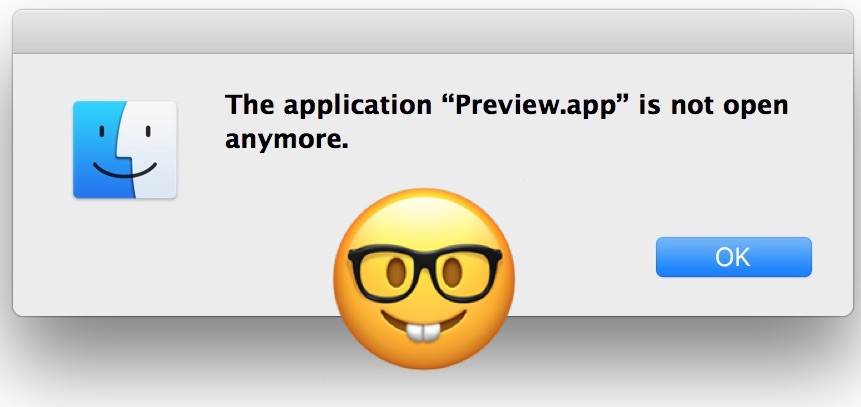Para los usuarios de iPhone y iPad que ya se han actualizado a iOS 9,…
Se corrigió el error de Mac “La aplicación ‘Application.app’ ya no está abierta”
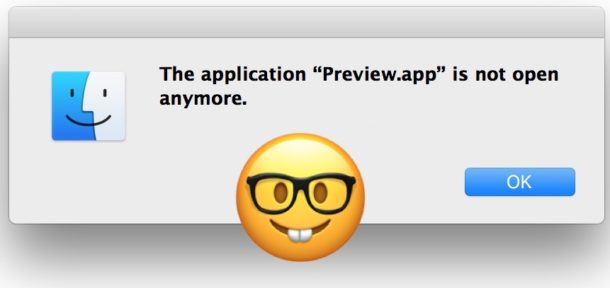
Uno de los errores de Mac redactados de forma más brillante que puede encontrar es el curioso “La aplicación ‘Application.app’ ya no está abierta”. mensaje. Este error se ve a menudo cuando se intenta interactuar con Preview, Finder, Steam o muchas otras aplicaciones, ya sea a través de uno de los archivos relacionados con la aplicación o mediante la propia aplicación. Una vez que vea el error “La aplicación ya no se abre”, la aplicación nombrada es básicamente inaccesible y no está disponible y se ha quedado abierta. Antes de que se preocupe demasiado por lo que esto significa, le mostraremos algunas formas de corregir el mensaje de error “La aplicación ya no está abierta” en Mac OS.
El error “La aplicación ya no está abierta” generalmente se asocia con la aplicación en cuestión que no responde y no se puede usar, pero aún permanece abierta en el Dock y, a menudo, las ventanas y los elementos asociados aparecen en la pantalla como si estuvieran abiertos. No obstante, Mac OS y Mac OS X creen que la aplicación no está abierta a pesar de que parece abierta, por lo que para recuperar el acceso a la aplicación en cuestión, deberá eliminar la aplicación o el proceso asociado.
Corregir “La aplicación ya no está abierta” saliendo del proceso asociado
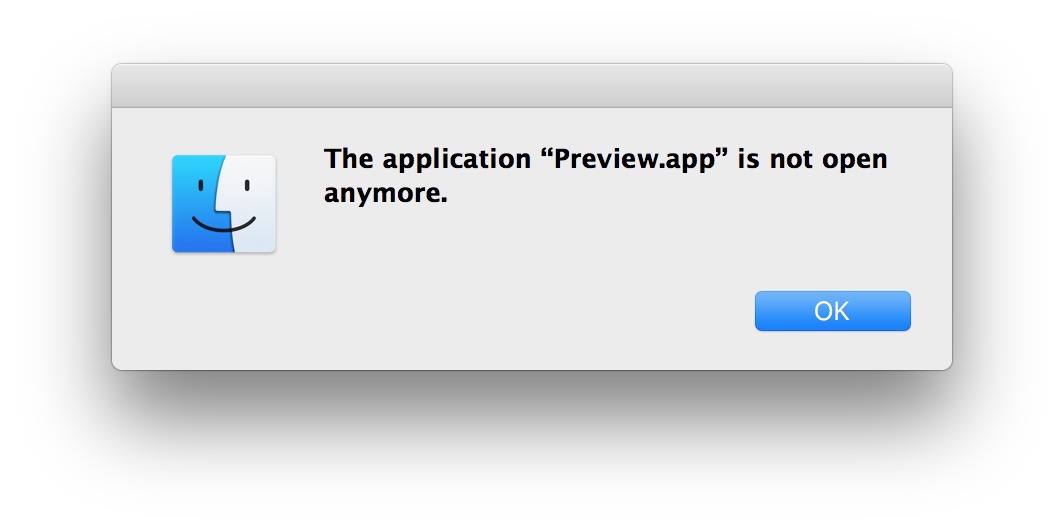
El primer truco de solución de problemas más simple es simplemente forzar el cierre de la aplicación Mac que se menciona en el cuadro de diálogo. Por ejemplo, si la aplicación es “Vista previa”, presione Comando + Opción + Escape y apunte a la aplicación Vista previa para forzar el cierre.
A veces, descubrirá que la aplicación mencionada en el cuadro de diálogo no está incluida en el menú Forzar salida de aplicaciones, lo que significa que deberá confiar en otro método para forzar la salida de la aplicación. El siguiente mejor enfoque es utilizar el Monitor de actividad, que se encuentra en / Aplicaciones / Utilidades / y luego reducir el nombre de la aplicación o el proceso asociado y eliminar el proceso directamente.
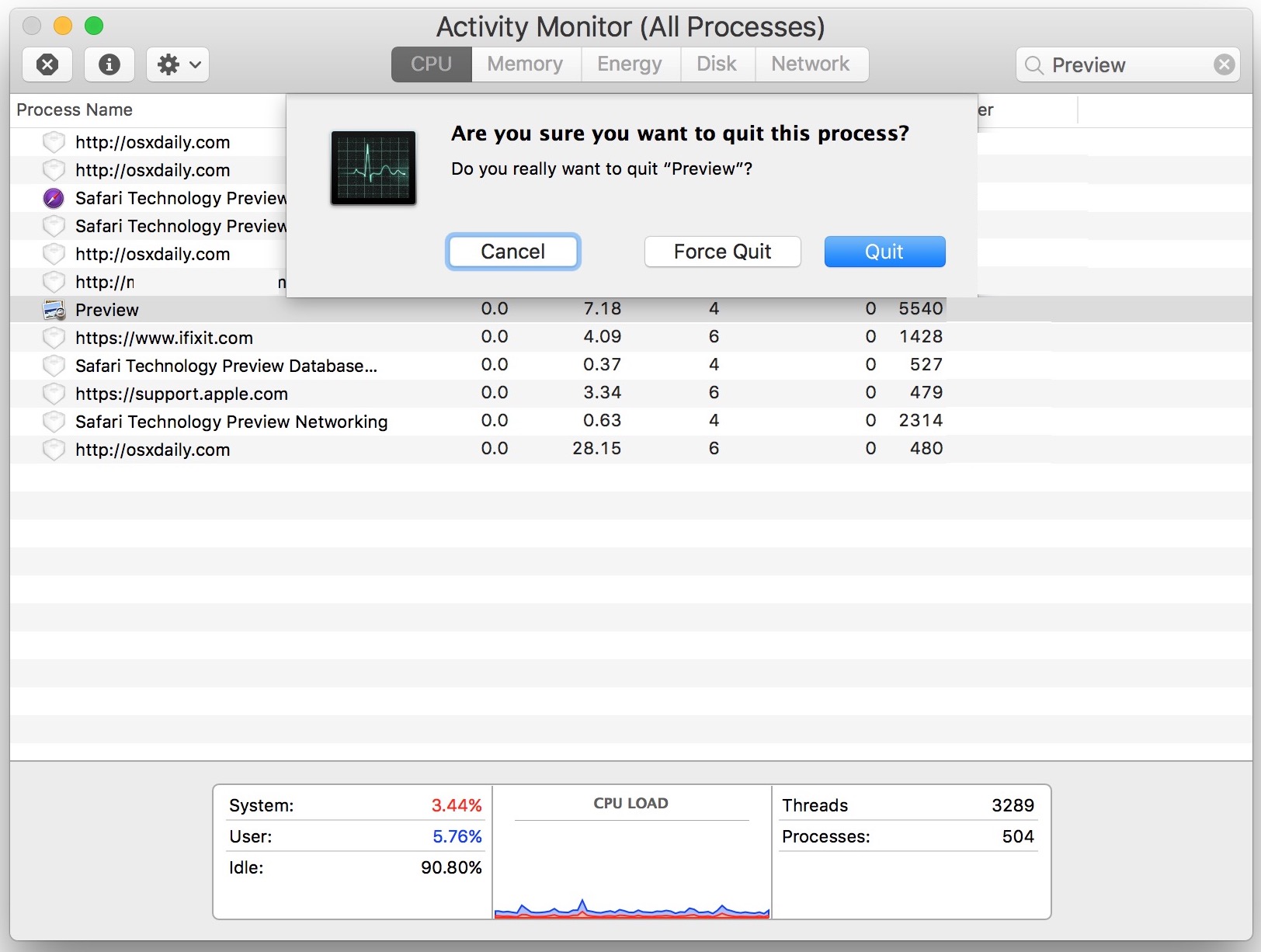
Por lo general, es suficiente forzar la salida de la aplicación o el proceso relacionado, y ahora debería poder reiniciar la aplicación en cuestión sin ver el mensaje de error “La aplicación ya no está abierta”. La aplicación debería abrirse sin problemas, permitiéndole volver a lo que estaba haciendo con esa aplicación en cuestión.
En raras ocasiones, es necesario reiniciar la Mac para solucionar este problema y, por lo general, solo es necesario si la aplicación que lanza el mensaje “La aplicación ya no está abierta” tiene muchos procesos asociados o secundarios que también están bloqueados y que no ha podido resolver correctamente. rastrear en Activity Monitor para forzar el cierre.
No está del todo claro por qué sucede esto, pero parece que la aplicación que dice que ya no está abierta, pero que parece estar abierta, simplemente está atascada en algún tipo de bloqueo o bucle que no responde.
¿Has visto este extraño error “La aplicación ya no está abierta” antes en tu Mac? ¿Forzar el reinicio de la aplicación funcionó para resolverlo por usted? Háznoslo saber en los comentarios.